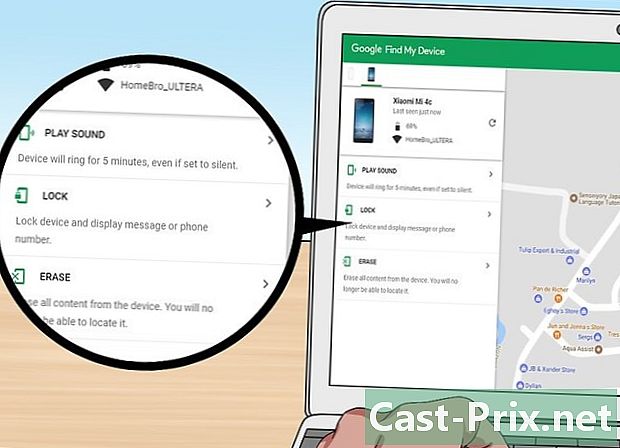Excel'de kopyaları bulma
Yazar:
Eugene Taylor
Yaratılış Tarihi:
9 Ağustos 2021
Güncelleme Tarihi:
12 Mayıs Ayı 2024

İçerik
Bu makalede: Koşullu biçimlendirmeyi kullanınKayıt silme özelliğini kullanın5 Referanslar
Çok fazla veri içeren Excel elektronik tablolarında çalışarak muhtemelen çiftlerle karşılaşmışsınızdır. Excel'in koşullu biçimlendirme özelliği, yinelenenlerin tam olarak nerede olduğunu gösterirken, yinelenen kaldırma özelliği bunları sizin için kaldıracaktır. Kopyaları tanımlayıp kaldırarak, verilerinizin ve sunumunuzun mümkün olduğunca doğru olduğundan emin olursunuz.
aşamaları
Yöntem 1 Koşullu biçimlendirme kullan
-
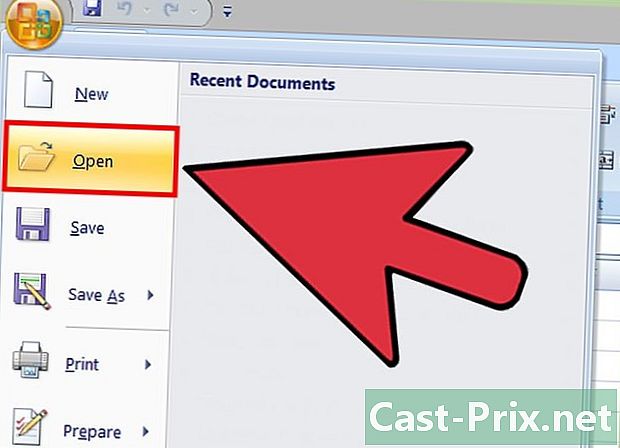
Orijinal dosyayı açın. Öncelikle ve en önemlisi, kopyaları aramak için üzerinde çalışmak istediğiniz veri aralığını seçmeniz gerekir. -

Veri kümenizin sol üstündeki hücreye tıklayın. Bu seçim sürecini başlatacak. -
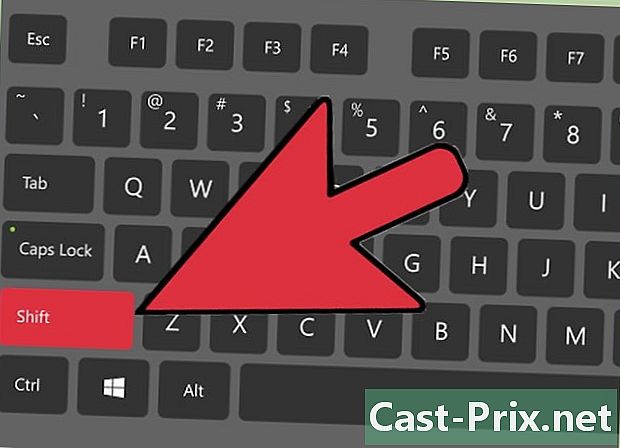
Tuşunu basılı tutarken son hücreye tıklayın ⇧ Vardiya destekledi. Bu son hücrenin veri grubunun sağ alt köşesinde olması gerekir. Bu, tüm verilerinizi seçmenize olanak sağlar.- Seçimi herhangi bir sırayla yapma seçeneğiniz vardır (örneğin önce sağ alt köşede, ardından sol üst köşede).
-
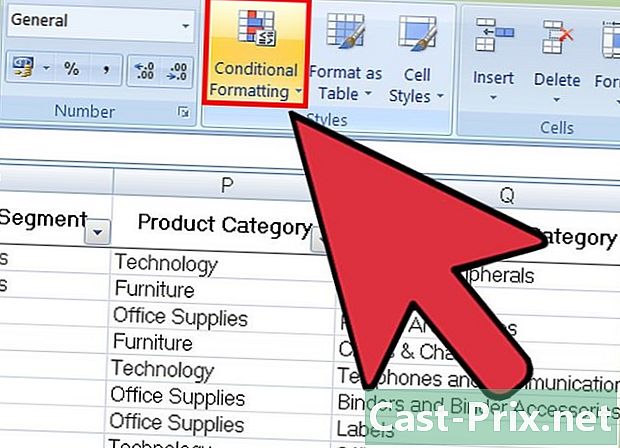
Tıklayın Koşullu biçimlendirme. Bu seçeneği sekmede bulabilirsiniz. karşılama (genellikle değerlendirme tablosunda bulunan araç çubuğunun stilleri). Üzerine tıkladığınızda, bir açılır menü görünecektir. -

seçmek Hücreleri vurgulamak için kurallarve Yinelenen değerler. Bunu yaptığınızda, hücreler her zaman seçilmelidir. Özelleştirme seçeneklerini içeren bir pencere daha sonra başka bir açılır menüde açılacaktır. -
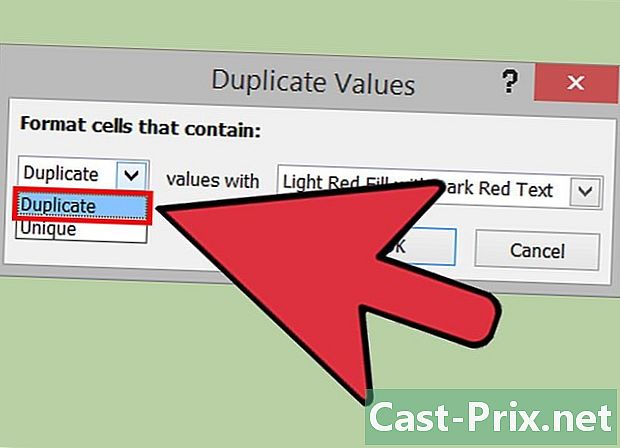
seçmek Yinelenen değerler Açılır menüde.- Bunun yerine tüm benzersiz değerleri görüntülemek istiyorsanız, tek.
-
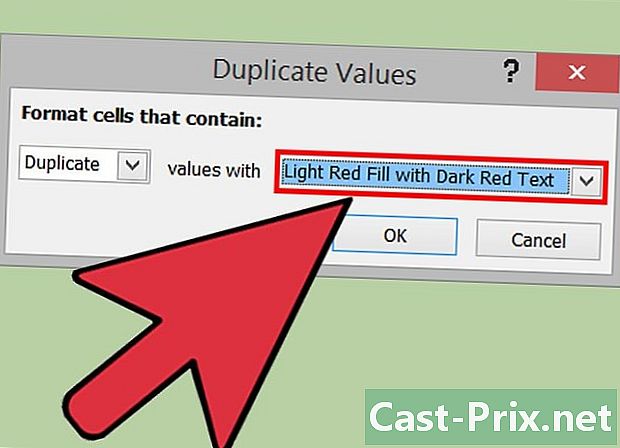
Vurgu rengini seçin. Bu, kopyaları belirleyecektir. Varsayılan vurgu rengi kırmızı, e koyu kırmızı renktedir. -
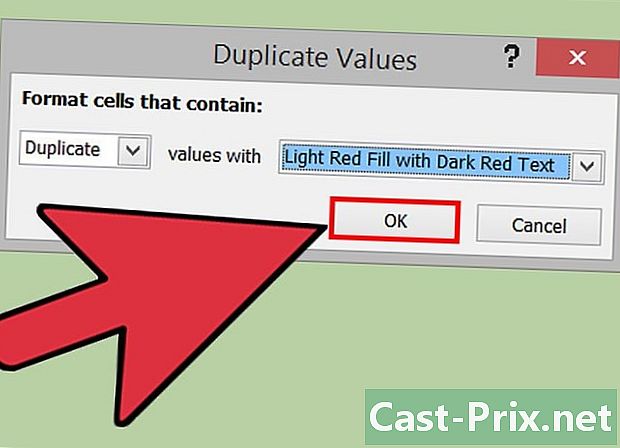
Tıklayın tamam sonuçlarını görmek için. -

Kopya içeren bir kutu seçin ve tuşuna basın. kaldır silmek için. Bir şeye karşılık gelirse (ankette olduğu gibi) bu değeri silmek gerekmez.- Bir kopyayı sildikten sonra, ilişkili değer artık vurgulanmayacaktır.
-
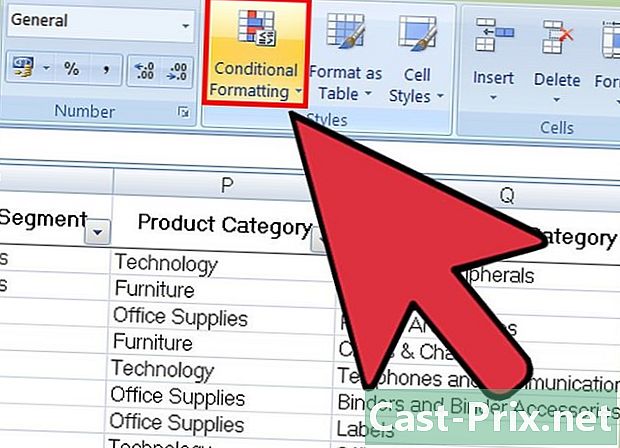
Tekrar tıklayın Koşullu biçimlendirme. Yinelenenleri silip silmediğiniz, belgeden çıkmadan önce vurgulanan biçimlendirmeyi kaldırmanız gerekir. -
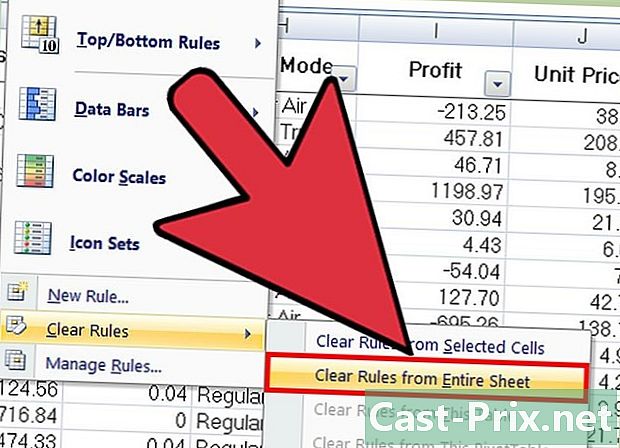
Biçimlendirmeyi kaldırmak için, Kuralları temizleve Tüm pencerenin kurallarını temizle. Çıkarmadığınız kopyalarla eşleşen hücreler artık vurgulanmayacak.- E-tablonuzun birden çok bölümünü biçimlendirdiyseniz, belirli bir alanı seçip Seçili hücreler için kuralları temizle vurgulamayı kaldırmak için
-
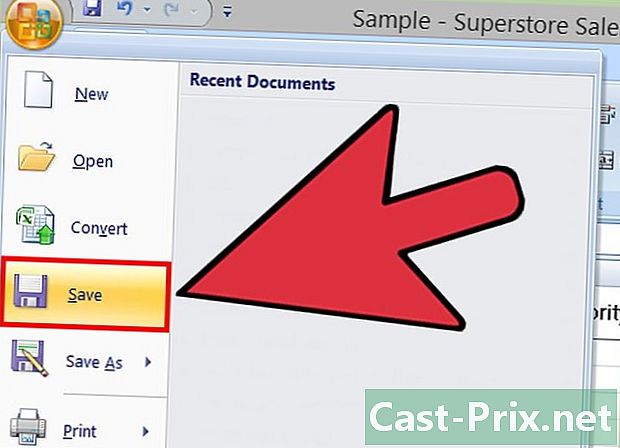
Belge değişikliklerini kaydedin. İncelemenizden memnun kaldıysanız, Excel'de yinelenenleri başarıyla tanımladınız ve sildiniz!
Yöntem 2 yinelenen yineleme özelliğini kullanma
-
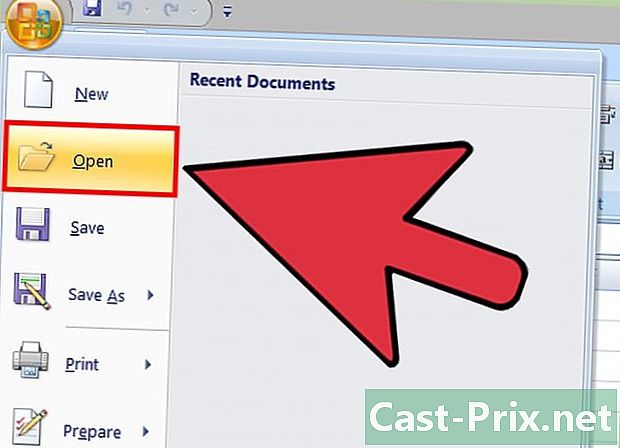
Orijinal dosyanızı açın. Öncelikle, kopyaları aramak istediğiniz tüm verileri seçmelisiniz. -
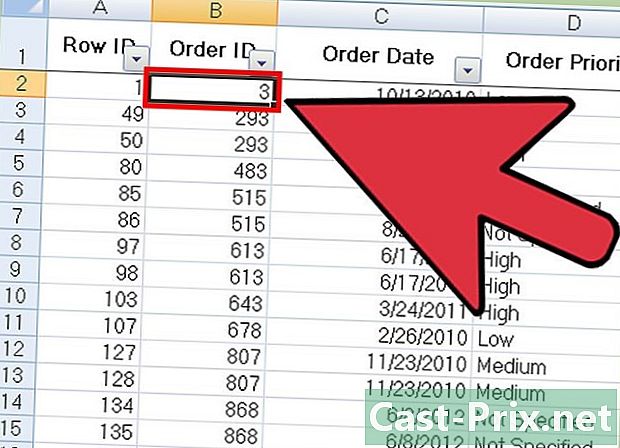
Veri grubunun sol üst köşesindeki hücreye tıklayın. Bu, seçimi başlatmanıza izin verir. -
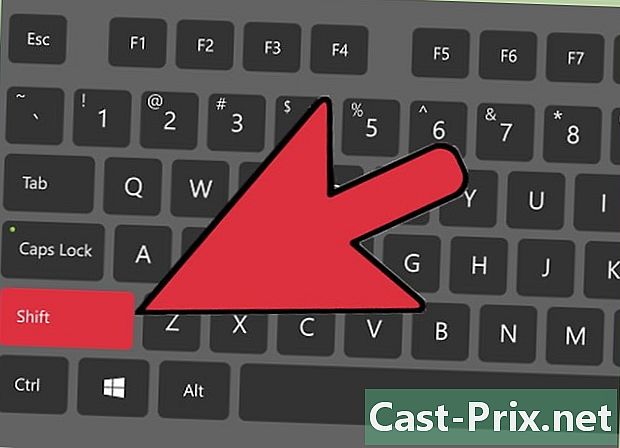
Tuşuna uzun basarak son hücreye tıklayın ⇧ Vardiya. Son hücre, veri grubunuzun sağ alt köşesindeki hücredir. Bu, tüm verileri seçmenizi sağlar.- Seçimi istediğiniz yöne yapabilirsiniz (genellikle, seçimi başlatmak için sağ altta bulunan hücreye tıklayın).
-
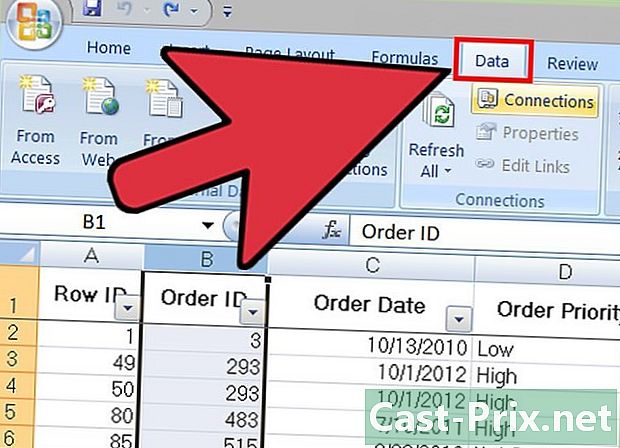
Sekmesine tıklayın veri Ekranın üst kısmında -
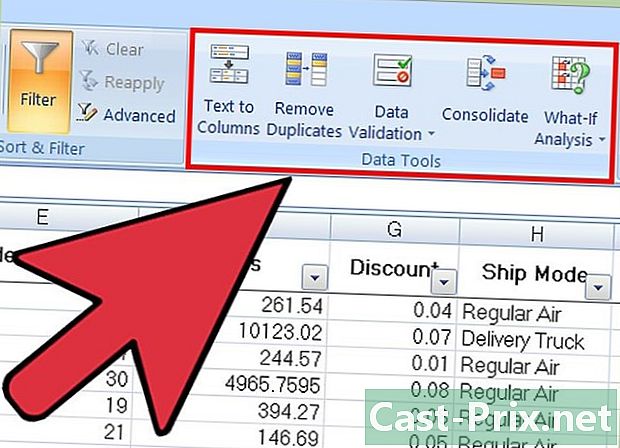
Bölümü bulmak Veri araçları araç çubuğunda İşlevler dahil olmak üzere seçtiğiniz verileri değiştirmenize olanak sağlayacak araçlar içerir. Kopyaları sil. -
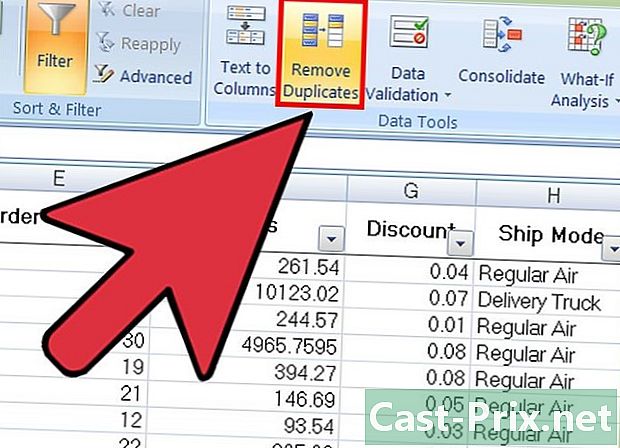
Tıklayın Kopyaları sil. Bir özelleştirme penceresi görünecektir. -
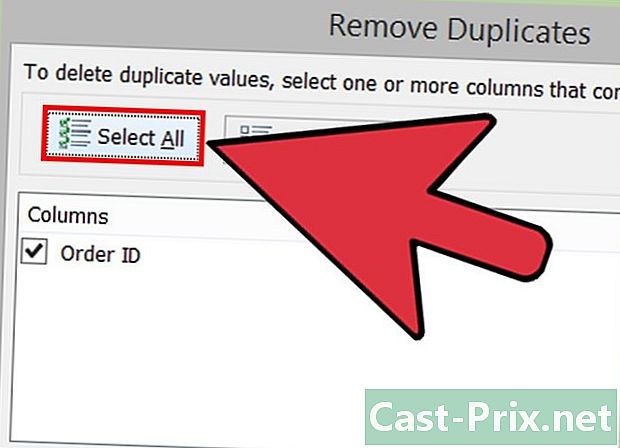
Tıklayın Tümünü seç. Seçtiğiniz tüm sütunlar incelenecektir. -
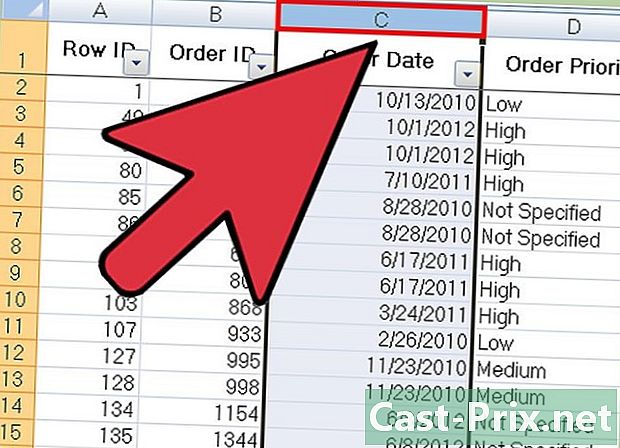
Araçla incelemek için tüm sütunları kontrol edin. Varsayılan olarak, tüm sütunlar kontrol edilecektir. -
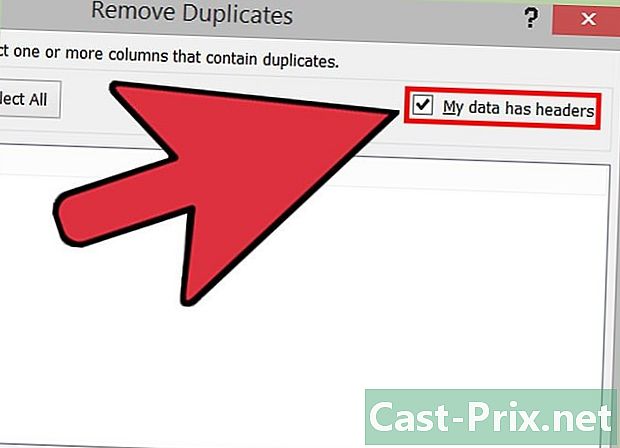
Seçeneğe gerekiyorsa tıklayın Verilerimin başlıkları var. Böylece program, her bir sütunun ilk girişinin bir başlık olduğunu ve silme işleminden çıkardığını dikkate alacaktır. -
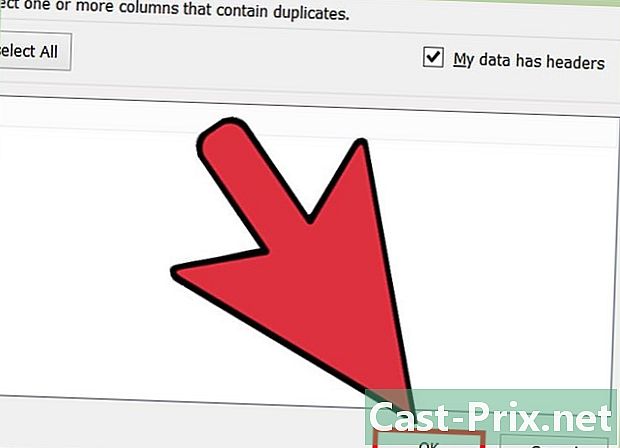
Tıklayın tamam kopyaları kaldırmak için Seçeneklerinden memnun kaldıktan sonra, üzerine tıkla tamam. Tüm kopyalar seçiminizden otomatik olarak kaldırılacak.- Program size yinelenen bir şey olmadığını söylerse (bildiğiniz halde), pencereden her bir sütunun yanına bir onay işareti koyabilirsiniz. Kopyaları sil. Bu durumda, her bir sütunun tek tek analizi, herhangi bir hatanın çözülmesini mümkün kılar.
-
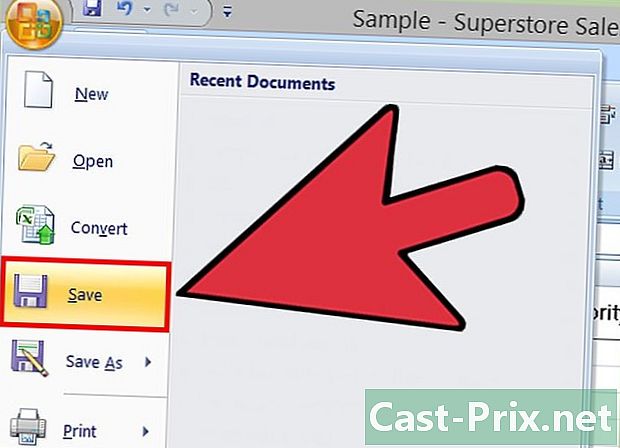
Belgelerinizde yapılan değişiklikleri kaydedin. Değişikliklerinizden memnunsanız, Excel ile tüm kopyaları başarıyla kaldırdınız!